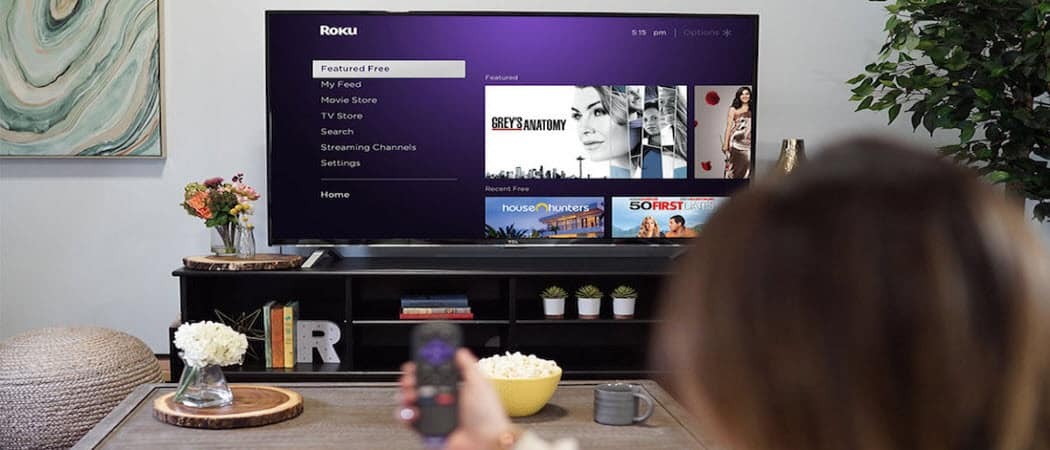Πώς να κάνετε επανεκκίνηση ενός Chromebook
Chrome Os Google Ήρωας Chromebook / / August 09, 2022

Τελευταία ενημέρωση στις

Εάν το Chromebook σταματήσει να λειτουργεί σωστά, μπορείτε να διορθώσετε το πρόβλημα με επανεκκίνηση. Δείτε πώς μπορείτε να επανεκκινήσετε ένα Chromebook.
Τα Chromebook είναι εξαιρετικές συσκευές για άτομα που χρειάζονται να σερφάρουν στον ιστό, να στέλνουν email και να κάνουν ελαφριά επεξεργασία κειμένου. Ωστόσο, τα Chromebook διαθέτουν προηγμένες λειτουργίες διαθέσιμες εάν τις χρειάζεστε. Αλλά όπως κάθε υπολογιστική συσκευή, πρέπει να ξέρετε πώς να κάνετε επανεκκίνηση ενός Chromebook περιοδικά.
Η επανεκκίνηση της συσκευής είναι ιδιαίτερα σημαντική εάν δεν λειτουργεί σωστά ή παγώνει ενώ εργάζεστε σε αυτήν.
Η επανεκκίνηση ενός Chromebook είναι απλή, αλλά διαφέρει από την επανεκκίνηση ενός υπολογιστή ή Mac. Για παράδειγμα, ένα Chromebook δεν διαθέτει παραδοσιακό κουμπί "επανεκκίνησης", αλλά θα σας δείξουμε τι πρέπει να κάνετε.
Πώς να κάνετε επανεκκίνηση ενός Chromebook
Η επανεκκίνηση ενός Chromebook σημαίνει ότι απενεργοποιείτε τη συσκευή και την ενεργοποιείτε ξανά. Ο κύριος λόγος για αυτό είναι ότι το Chrome OS μπορεί να τερματιστεί γρήγορα και να εκκινήσει το αντίγραφο ασφαλείας. Υπάρχουν μερικοί τρόποι για να επανεκκινήσετε το Chromebook σας. Αρχικά, θα ξεκινήσουμε με την επιλογή στην οθόνη.
Για να επανεκκινήσετε ένα Chromebook, ακολουθήστε αυτά τα βήματα:
- Κάντε κλικ ή πατήστε (εάν έχετε οθόνη αφής) το ρολόι στη γραμμή εργασιών στη δεξιά γωνία για να ανοίξετε τον πίνακα Γρήγορες ρυθμίσεις.
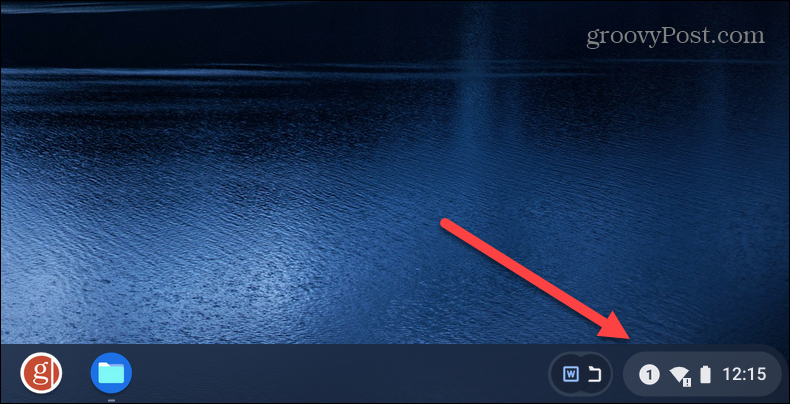
- Στη συνέχεια, πατήστε το πλήκτρο ενεργοποίησης εικονίδιο από το μενού Γρήγορες ρυθμίσεις – αυτό θα τερματίσει αμέσως τη λειτουργία του Chromebook σας.
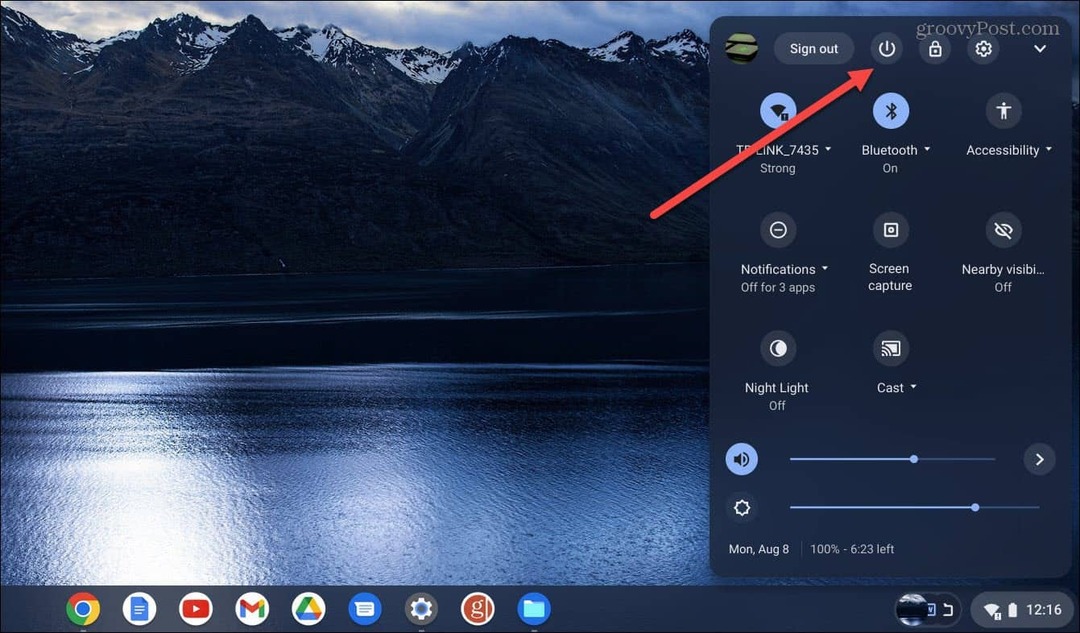
- Περιμένετε όσο το Chromebook απενεργοποιηθεί πλήρως. Μετά από αυτό, πατήστε το κουμπί λειτουργίας στο πληκτρολόγιο ή στο πλάι της συσκευής σας (η θέση του φυσικού κουμπιού λειτουργίας κάθε Chromebook ποικίλλει).
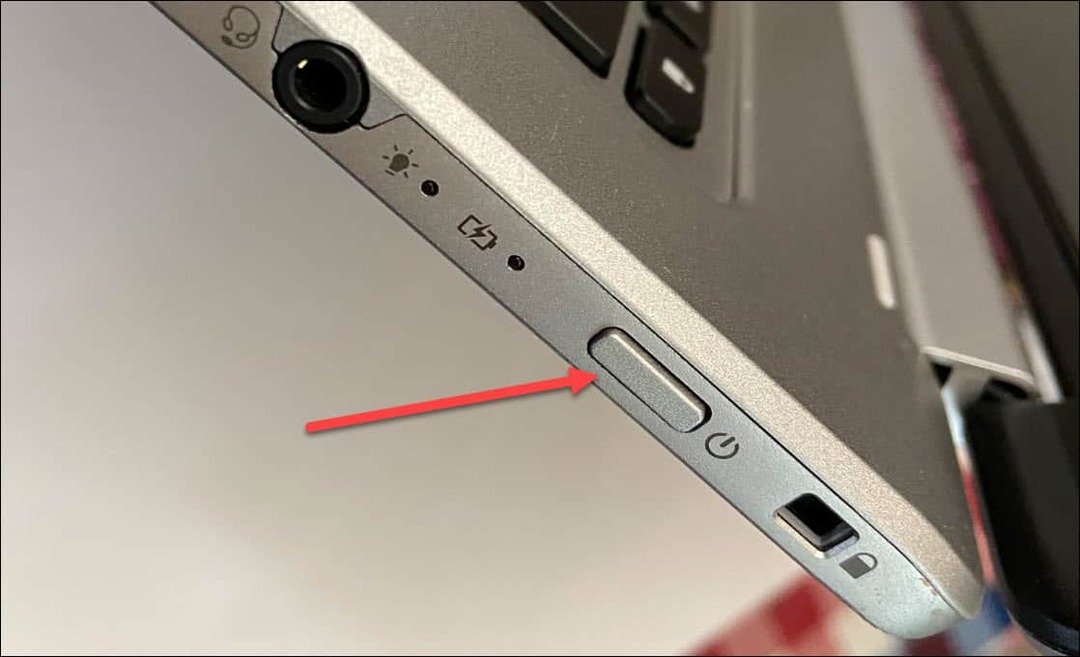
Χρησιμοποιήστε το κουμπί φυσικής ισχύος
Ένας άλλος τρόπος με τον οποίο μπορείτε να επανεκκινήσετε το Chromebook σας είναι χρησιμοποιώντας το φυσικό κουμπί λειτουργίας.
Για να επανεκκινήσετε τα Chromebook με το κουμπί λειτουργίας, κάντε τα εξής:
- Πατήστε και κρατήστε πατημένο το Πλήκτρο ενεργοποίησης μέχρι να εμφανιστεί στην οθόνη το μενού Τερματισμός.
- Κάντε κλικ στο ΤΕΡΜΑΤΙΣΜΟΣ ΛΕΙΤΟΥΡΓΙΑΣ επιλογή από το μενού.
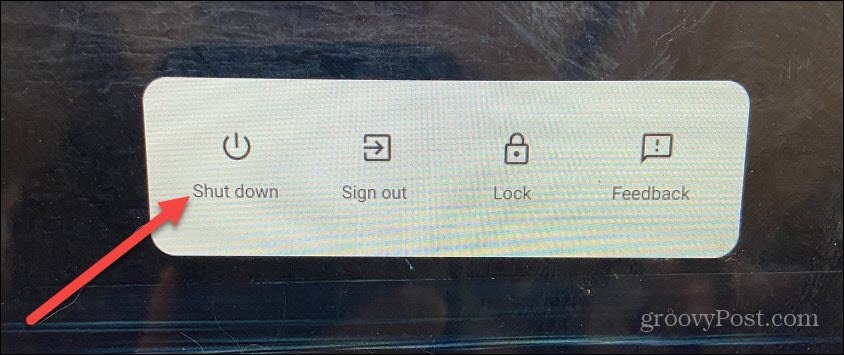
- Μόλις απενεργοποιηθεί πλήρως, πατήστε το φυσικό Πλήκτρο ενεργοποίησης ξανά για να εκκινήσετε το Chromebook.
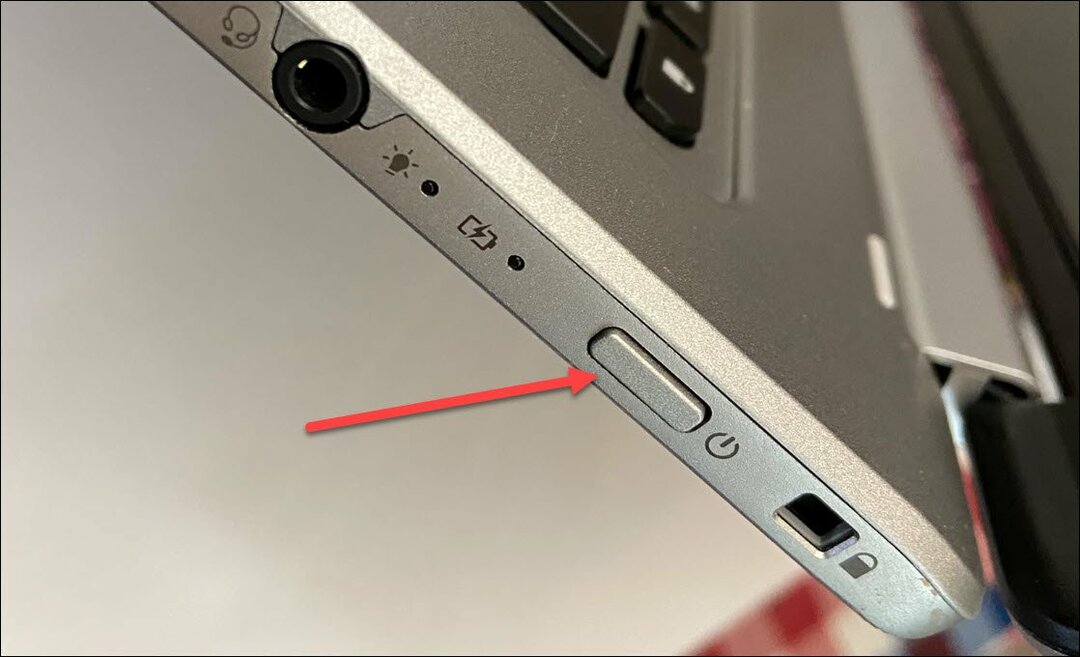
Επανεκκίνηση ενός Chromebook
Όποια μέθοδο κι αν χρησιμοποιείτε για να επανεκκινήσετε το Chromebook σας, μόλις επιστρέψει, θα πρέπει να συνδεθείτε ξανά με τα διαπιστευτήρια του λογαριασμού σας. Ωστόσο, οι περισσότερες συσκευές έχουν την κατάλληλη επιλογή επανεκκίνησης. Έτσι, για παράδειγμα, μπορείτε επανεκκινήστε ένα Roku, και όπως αναφέραμε προηγουμένως, μπορείτε επανεκκινήστε τα Windows 11.
Άλλες συσκευές με α Η επιλογή επανεκκίνησης περιλαμβάνει ένα HomePod, επανεκκινήστε το iPhone 13 (ή επανεκκινήστε προηγούμενες εκδόσεις iPhone), και μπορείτε ακόμη και επανεκκινήστε ένα Chromecast με το Google TV.
Έτσι, δεδομένου ότι όλες αυτές οι συσκευές διαθέτουν μια πραγματική επιλογή "επανεκκίνησης", θα νομίζατε ότι το Chrome OS σε ένα Chromebook θα είχε επίσης μια τέτοια επιλογή. Ωστόσο, δεδομένου ότι η διαδικασία τερματισμού λειτουργίας και εκκίνησης είναι τόσο γρήγορη, πιθανότατα δεν θα έχει μεγάλη σημασία.
Πώς να βρείτε το κλειδί προϊόντος των Windows 11
Εάν πρέπει να μεταφέρετε τον αριθμό-κλειδί προϊόντος των Windows 11 ή απλά το χρειάζεστε για να κάνετε μια καθαρή εγκατάσταση του λειτουργικού συστήματος,...
Πώς να εκκαθαρίσετε την προσωρινή μνήμη, τα cookies και το ιστορικό περιήγησης του Google Chrome
Το Chrome κάνει εξαιρετική δουλειά στην αποθήκευση του ιστορικού περιήγησής σας, της προσωρινής μνήμης και των cookie για τη βελτιστοποίηση της απόδοσης του προγράμματος περιήγησής σας στο διαδίκτυο. Δικό της πώς να...
Αντιστοίχιση τιμών εντός του καταστήματος: Πώς να λαμβάνετε τιμές στο διαδίκτυο κατά τις αγορές σας στο κατάστημα
Η αγορά στο κατάστημα δεν σημαίνει ότι πρέπει να πληρώσετε υψηλότερες τιμές. Χάρη στις εγγυήσεις αντιστοίχισης τιμών, μπορείτε να λαμβάνετε εκπτώσεις στο διαδίκτυο ενώ κάνετε αγορές σε...
Πώς να κάνετε δώρο μια συνδρομή Disney Plus με μια ψηφιακή δωροκάρτα
Εάν απολαμβάνετε το Disney Plus και θέλετε να το μοιραστείτε με άλλους, δείτε πώς μπορείτε να αγοράσετε μια συνδρομή Disney+ Gift για...